
【緊急告知 2019-01-07 追記】
「Excel は動作を停止しました」に遭遇されている方で、Excel 2010 をお使いなら
KB4461627(2019年1月3日{日本時間}にリリースされた更新プログラム)をアンインストールしてください。
Windows のバージョンに応じて実施してください。
Windows 10
1. [スタート] を選択し、[Windows を検索] ボックスに「インストールされた更新プログラムを表示」と入力し、Enter キーを押します。
2. [更新プログラムの一覧]で、 KB4461627を選択し、[アンインストール] を選択します。
Windows 8 および Windows 8.1
1. 画面の右端からスワイプし、[検索] を選択します。 マウスを使っている場合は、画面の右下隅をポイントし、[検索] をクリックします。
2. 「Windows Update」と入力し、[Windows Update]、[インストールされた更新プログラム] の順に選択します。
3. [更新プログラムの一覧]で、 KB4461627を選択し、[アンインストール] を選択します。
Windows 7
1. [スタート] メニューを開き、「Run」と入力してから [ファイル名を指定して実行] を選択します。
2. 「Appwiz.cpl」と入力してから、[OK] を選択します。
3. [インストールされた更新プログラムを表示] を選択します。
4. [更新プログラムの一覧]で、 KB4461627を選択し、[アンインストール] を選択します。
# 2019年1月になって、本記事へのアクセスが急増し始めました。
不思議に思って調べてみたら、Excel 2010 での不具合が多発していたためでした。
なので、以上の緊急告知を追記しました。
なお、上の KB4461627 のアンインストール方法はマイクロソフトのサポートページより抜粋したものです。
Excel 2010 (KB4461627)、2019 年 1 月 2日の更新プログラム
----- 緊急告知はここまで ▲▲
▼▼以下が 2017年11月13日 に投稿したオリジナルの記事です。
毎日使う Excel。
不調になると困ります。
それが2日前から不調になりました。
Excel を起動し[他のブックを開く]をクリックし、
[参照]をクリックしたとたん・・・
Microsoft Excel は動作を停止しました・・・となるのです。
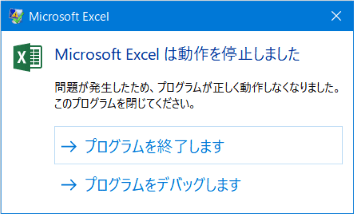
[最近使ったアイテム]から選択したり、[新規]でブックを開くと問題なく動作します。
いったんブックを開くと、[他のブックを開く]--[参照]ができるようになります。
毎日・何回も Excel を起動して、いくつものブックを処理するので実に困ります。
で、こんな場合は Excel の修復を試してみましょう。
# 以下は Excel 2016 (32-bit) の場合です。
1.[コントロール パネル]>[プログラム]>[プログラムと機能]と進み、
Microsoft Office 2016 を選択し[変更]をクリック
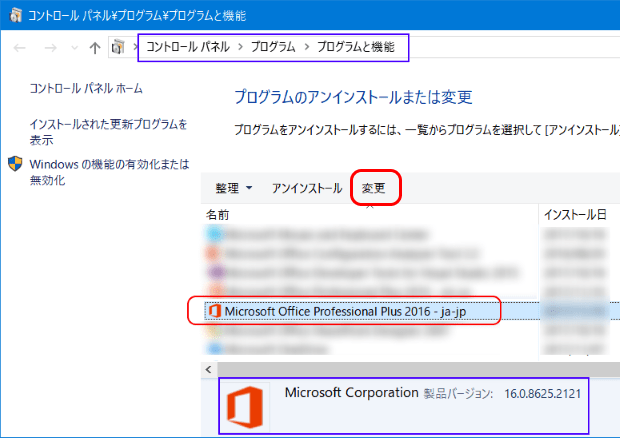
2.ユーザーアカウント制御が表示されるので[はい]をクリック
3.修復方法が尋ねられるので[クイック修復]を選択して[修復]をクリック
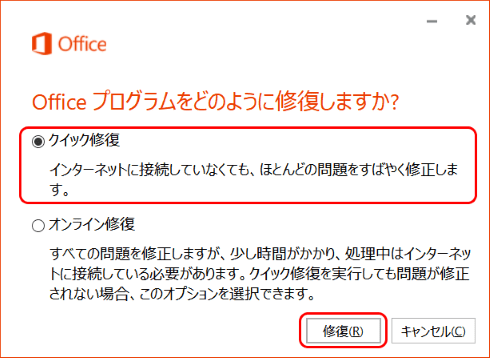
・・・ しばらく待ちます ・・・
不具合は解消したでしょうか?
# オヤヂの場合は[クイック修復]で治りました。
もし[クイック修復]で治らないときは、[オンライン修復]を試してみてください。
[オンライン修復]にはインターネット接続が必要で、けっこう時間がかかります。
これでもダメなら、北窓舎にご一報ください。
---------------------------------------------------------
ブログ記事についてのお問い合わせは「質疑応答 掲示板」で・・・
# ご質問にはできる限りお答えしています。
ただし、お名前(本名)を書いていただいた場合に限らせていただきます。

ここをクリックして、北窓舎のサイトにもお立ち寄りください・・・
「Excel は動作を停止しました」に遭遇されている方で、Excel 2010 をお使いなら
KB4461627(2019年1月3日{日本時間}にリリースされた更新プログラム)をアンインストールしてください。
Windows のバージョンに応じて実施してください。
Windows 10
1. [スタート] を選択し、[Windows を検索] ボックスに「インストールされた更新プログラムを表示」と入力し、Enter キーを押します。
2. [更新プログラムの一覧]で、 KB4461627を選択し、[アンインストール] を選択します。
Windows 8 および Windows 8.1
1. 画面の右端からスワイプし、[検索] を選択します。 マウスを使っている場合は、画面の右下隅をポイントし、[検索] をクリックします。
2. 「Windows Update」と入力し、[Windows Update]、[インストールされた更新プログラム] の順に選択します。
3. [更新プログラムの一覧]で、 KB4461627を選択し、[アンインストール] を選択します。
Windows 7
1. [スタート] メニューを開き、「Run」と入力してから [ファイル名を指定して実行] を選択します。
2. 「Appwiz.cpl」と入力してから、[OK] を選択します。
3. [インストールされた更新プログラムを表示] を選択します。
4. [更新プログラムの一覧]で、 KB4461627を選択し、[アンインストール] を選択します。
# 2019年1月になって、本記事へのアクセスが急増し始めました。
不思議に思って調べてみたら、Excel 2010 での不具合が多発していたためでした。
なので、以上の緊急告知を追記しました。
なお、上の KB4461627 のアンインストール方法はマイクロソフトのサポートページより抜粋したものです。
Excel 2010 (KB4461627)、2019 年 1 月 2日の更新プログラム
----- 緊急告知はここまで ▲▲
▼▼以下が 2017年11月13日 に投稿したオリジナルの記事です。
毎日使う Excel。
不調になると困ります。
それが2日前から不調になりました。
Excel を起動し[他のブックを開く]をクリックし、
[参照]をクリックしたとたん・・・
Microsoft Excel は動作を停止しました・・・となるのです。
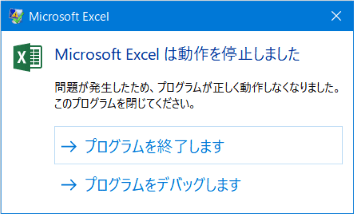
[最近使ったアイテム]から選択したり、[新規]でブックを開くと問題なく動作します。
いったんブックを開くと、[他のブックを開く]--[参照]ができるようになります。
毎日・何回も Excel を起動して、いくつものブックを処理するので実に困ります。
で、こんな場合は Excel の修復を試してみましょう。
# 以下は Excel 2016 (32-bit) の場合です。
1.[コントロール パネル]>[プログラム]>[プログラムと機能]と進み、
Microsoft Office 2016 を選択し[変更]をクリック
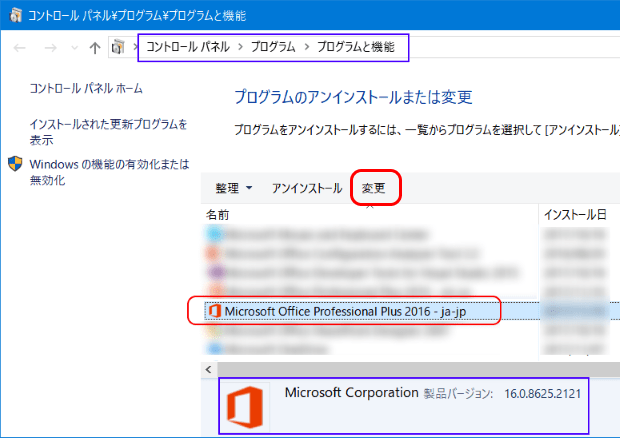
2.ユーザーアカウント制御が表示されるので[はい]をクリック
3.修復方法が尋ねられるので[クイック修復]を選択して[修復]をクリック
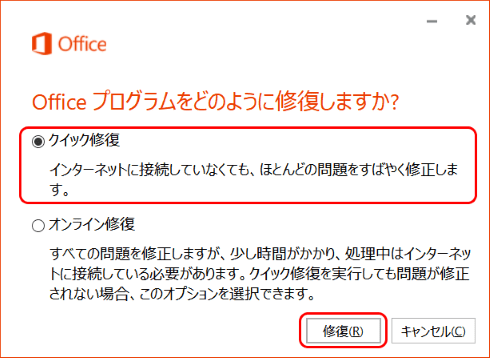
・・・ しばらく待ちます ・・・
不具合は解消したでしょうか?
# オヤヂの場合は[クイック修復]で治りました。
もし[クイック修復]で治らないときは、[オンライン修復]を試してみてください。
[オンライン修復]にはインターネット接続が必要で、けっこう時間がかかります。
これでもダメなら、北窓舎にご一報ください。
---------------------------------------------------------
ブログ記事についてのお問い合わせは「質疑応答 掲示板」で・・・
# ご質問にはできる限りお答えしています。
ただし、お名前(本名)を書いていただいた場合に限らせていただきます。

ここをクリックして、北窓舎のサイトにもお立ち寄りください・・・




























コメントをいただき、ありがとうございました。
感謝をするのは当方も同じです。いただくコメントに背中を押されて、間欠的なブログ記事ですが、書く気持ちが湧いてきます。
下書きの記事は多く溜まっているのですが、他用に追われてなかなか進みません・・・
ともあれ、ありがとうございました。
コメントをいただき、ありがとうございました。
自力解決できて、良かったですね。おめでとうございます。
KB4461627をアンインストールすることで使えるようになりました。
コメントをいただき、ありがとうございました。
OS(Windows)をアップグレードしたのと同じタイミングで不具合が発生したら、誰でも Windows に問題があると思いますよね。今回は Excel 2010 の改元対応の更新プログラムが原因だったので、多くの人を混乱させたようです。
ともあれ、自力解決され、おめでとうございます。
コメントをいただき、ありがとうございました。
「一生Excelができなくなると思った。」・・・関西出身でして、つい、この言葉には笑ってしまいました(ゴメンナサイ)。
私(64歳のオヤヂ)には書けない表現です。テニスの大坂なおみさんを思い出してしまいました。もし、オヤヂのブログがお役に立ったなら、こんなコメントをどんどん下さい。待っています。
問題を解決できました。本当にありがとうございます。
コメントをいただき、ありがとうございました。
無事、自力解決できて、良かったですね。おめでとうございます。
わかりやすいと書いていただいて、とてもウレシイです。ありがとうございました。
当方あまりパソコンに詳しくないのですが、簡潔で非常にわかりやすく、KB4461627 をアンインストールすると、無事に立ち上がり、仕事も間に合いそうです!本当にありがとうございました!
コメントをいただき、ありがとうございました。
相当苦労なさったようですね。でも、最終的には自力解決・・・おめでとうございます。
Windows 7 も Office 2010 も来年に延長サポートが終了します。新バージョンへの移行をご検討ください。(なお、私はMSの関係者ではありません・・・念のため)
いつまでもWin7で10を入れなかった罰か?と後悔したり。
やっとこちらに辿り着き、アンインストールしたら1発解決!!\(^o^)/めっちゃ助かりました。
ありがとうございました。
間違えたなら、自動でKB4461627をアンインストールする更新プログラムを入れてくれたら良いのに。。。と思ってしまいました。
あーこれで家でも仕事ができます。ありがとうございましたm(_ _)m
コメントをいただき、ありがとうございました。
自力解決できて、おめでとうございます。
トラブルには遭遇しないに越したことはありませんが、経験値を高める絶好のチャンスだと考えていただきたいと思います。たくさんの不具合を経験すると、きっと周囲から相談されるようになります。本業の妨げにならない程度なら、ピア・サポート(仲間どうしの支援)もいいものだと思います。
コメントをいただき、ありがとうございました。
別件ですが・・・
Windows 7 なら、パソコンの電源投入「直後」に特定のキー([Delete], [Esc], [F1] など、パソコンにより異なります)を連打すると、セーフモードなどが選択できるメニューが現れます。どのキーかはパソコンの操作マニュアルに書いてあるはずです。
問題は、そのキーを連打するタイミング・・・電源ボタンを押して数秒以内に連打なのですが(一度経験すると分かるのですが)それまではタイミングが取れない(Windows 7 が起動してしまう)かも知れません。
今後のために、一度お試しください。
コメントをいただき、ありがとうございました。
無事、自力解決、おめでとうございます。Excel は、万能とまでは言えませんが、発想しだいでいろんな場面で利用できるスグレモノです。新年の計として(2,000円ほどの)入門書を買って取り組んでくdさい。きっと世界が広がります。
PC関係の仕事を自分が全て引き受けているため、青ざめました。公式を見ても解決しない…これはどうしたものかと調べ、こちらへたどり着きました。
解説もわかりやすく、すぐに解決!さっきまでの不安が吹っ飛びました。本当にありがとうございました!
数日前に「エクセルの動作が停止しました」のメッセージとともに使用できなくなっているのに気づき困っていました。
解決方法をキーワードで検索しても、シロウトにはよくわからない記事ばかり(人為的にセーフモードにする方法からしてわかりません(笑))でしたが、貴殿の書かれた方法で一度で操作できエラーが解消されました。
本当にわかりやすかったです!
普段、サイトにコメントなど投稿することがないのですが、今回は感謝の気持ちをお伝えしたく書き込みさせていただきました!
余談をご容赦ください・・・
改元は長い歴史があるので止む無しと思います。
が、カレンダーに着目すると、今年・来年は実に変則的な祝日になります。これには長い歴史があるとは言えず、たまたま今の政府になって制定されたもの。改元とオリンピック・パラリンピックに合わせたようですが(それらの是非はともかく)、実にカレンダー関連の人泣かせです。(私もその一人)
コメントをいただき、ありがとうございました。
この不具合は、年初・仕事始めの頃から発生していたようです(KB4461627 は 1月3日/日本時間に配信開始されたため)。
更新プログラムを適用したら不具合が出るなんて、誰も思いませんよね。
KB4461627 は改元(平成から??)への対応とのことなので、日本特有のことでしょう。
なお、Excel 2010(Office 2010)は 2020年10月13日でサポートが終了します。次のバージョン(2016 or 2019)への準備が必要かも知れません。
コメントをいただき、ありがとうございました。
頂戴する「ありがとう」がブログ書き手の励みになります。こちらこそ「ありがとう」と言わせていただきます。
今後ともよろしくお願いいたします。
コメントをいただき、ありがとうございました。
Excel 2010(Office 2010)のサポートは 2020年10月13日で終了します。
その日を過ぎても使い続けることはできますが、更新プログラムは提供されません。セキュリティの観点から、バージョンアップをご検討ください。
コメントをいただき、ありがとうございました。
ウェブを検索して解決策を見いだせるのですから、無知ではないですよね。
自分の外にある知恵・知見を利用するのは「外部脳」の利用だと思います。外部脳をうまく使うのが、これからのリテラシーの一つだと思います。
コメントをいただき、ありがとうございました。
ブログを書いておられるのですね。最初は⑥とか⑦が何を指しているのか分かりませんでした・・・(^-^;
ともあれ、お役に立てて良かったです。
KB4461627のUpdateファイルをアンインストして解決できました。本当にありがとうございました。
無知なもので、どうしようかと思っておりましたがこのサイトを見つけ、復旧できました。。
当方の場合は次をしなかったため、その先に進めなかったわけです。拙宅の⑥がネックでした。
「⑥更新プログラムをアンインストールする」
ココで、アンインストールしなければならない「⑦ KB4461627」を選択でき、何とかExcelを起動させてホッとしました。
コメントをいただき、ありがとうございました。
自力解決、おめでとうございます。多少でも皆さまのお役に立てて良かったです。
「ありがとう」のコメントが何より励みになります。こちらこそありがとうございました。
ありがとうございました。
コメントをいただき、ありがとうございました。
自力解決、おめでとうございます。家計簿、頑張ってください。
ありがとうございます。
これで家計簿が付けられます。
私のCドライブの使い方をご紹介しておきます。
基本は Windows 本体のみをCドライブに置きます。アプリケーションのインストール先はCドライブ以外です(稀にインストール先を指定できずに C:\Program Files などに入るものもありますが)。
そのため、Cドライブのパーティションサイズは 256GB にしています(4台のWindows 10 物理マシン全て)。
【ご参考】メインマシン C ドライブ使用量 175GB(Visual Studio 2017 が 12GB 使っています)、Windows フォルダー 60GB
また、月次の Windows Update および年に2回の大型アップデートを行う前には必ずCドライブのイメージを作成します(Acronis TrueImage 使用)。なので、Update 後に不調になればイメージをリストア・復元できます。
仮に 1TB の SSD をお買いになったとしても、パーティション構成を検討なさる(運用を考えてCドライブを使われる)ことをおススメいたします。
これまでに,数ヶ月遡ったシステムの復元,ディスククリーンアップ,チェックディスク,CCクリーナー,tempファイルの削除,などあれこれ試しましたが,一旦1~2GB増えることはあっても,決定的な効果はなく,じわじわと減っていっています。
Cドライブ内のユーザーフォルダ3.8GB,programData5.8GB,となっており,それらが多いのか少ないのか元々はどうだったのかよくわかりませんが,Windowsフォルダが42.7GBというのは多いような気がしますので,何かがおかしくなっているのでしょうね。
リカバリーはものすごくめんどくさいので,SSDを1TBに換えてしまおうかとも思ってます (笑)
おめでとうございます。お役に立てて幸いです。
ブログ記事を書いていて良かったなぁ、と思うのはこんな時です。こちらこそ、ありがとうございました。
KB4461627をアンインストールし、無事解決できました。
他のかたも書かれていましたが、緊急告知の追加記載に、私だけじゃなかったとホッとしました。
ありがとうございました。
Cドライブの空き容量不足の原因が、WindowsUpdateだった!
https://www.nedia.ne.jp/blog/tech/2017/11/28/10909
コメントをいただき、ありがとうございました。
Cドライブの空き容量が減り始めているとのことですが、これは Windows 7 のお話でしょうか?
Windows 7 でも 10 でも、更新プログラムがインストールされるとそれなりに容量は減りますが、3か月ほどで 200GB も減ることはありえません。ですが、もう少し詳細な情報がないと原因も推測できません。
Windows 7 なら、まずはディスククリーンアップをお試しください。
Excel 2010,WIN7PRO,です。
ポイントを2回変えてシステムの復元を行いましたが,エラーで復元出来ませんでしたとなり,困っていました。
一発でここに辿り着き非常にラッキーでした。
年内にWIN10に変更して,Excel も2013に上げるつもりですが,毎日使用しているPC環境を変えるのが面倒で先送りしています。
また,Excel のエラーとは関係ないと思いますが,3ヶ月くらい前に240GBから500GBに換えたSSD(Cドライブ)空き領域が 年末頃から?なぜかどんどん減り始め,気が付くと,バーが赤くなって今30.0GB/465GB です。いろいろ試しましたが,改善しないので,20GBを切ったら,リカバリーするしかないかなあ,と思っております。
これも何か,Windows Update のバグでしたら,教えていただけると幸いでございます。
自力解決、おめでとうございます。
また、いただくコメントが励みとなります。こちらこそ、ありがとうございました。
ネットで解決法を探しても、そのやり方もよく解らず、
ほんとに泣きそうでした。
こちらのサイトのおかげで助かりました。
感謝感謝ですm(_ _)m
コメントをいただき、ありがとうございました。
毎日エクセルのお世話になっているので、今回のようなことがあれば大弱りです。無事復旧できて良かったですね。
なお、Office 2010 のサポート終了は 2020年10月13日です。その日を過ぎて使えなくなるわけではありませんが、更新プログラムが出てこなくなるのでご注意ください。
コメントをいただき、ありがとうございました。
更新プログラム(KBnnnnn)のアンインストールは案外簡単な作業ですね。
昨日(1月9日)は月例 Windows Update の日(Patch Tuesday)でしたが、問題はありませんでしたか?
コメントをいただき、ありがとうございました。
エクセル復活、おめでとうございます。
こちらこそ、よろしくお願いいたします。
ネットで調べていたところこちらにたどり着き、
更新のアンインストールで無事に復旧しました。
ああ、ほっとしました。
ありがとうございました!
芦田っち様には、大変感謝しております。
今後ともよろしくお願い申しあげます。!!!
コメントをいただき、ありがとうございました。
自力解決、おめでとうございます。
コメントをいただき、ありがとうございました。
自力解決、おめでとうございます。
コメントをいただき、ありがとうございます。
自力解決できて、良かったですね。
コメントをいただき、ありがとうございました。
Excel に限らないですが、常用しているソフトが使えなくなると困りますよね。お役に立てて幸いです。
コメントをいただき、ありがとうございました。
お役に立てて幸いです。(北窓舎のオヤヂ:別名アッシー)
ありがとうございました!!
新年早々、困り果てるところでした。
更新プログラムを削除したら直りました!
とても助かりました。情報ありがとうございます。
コメントをいただき、ありがとうございます。
お役に立てて幸いです。「ありがとう」がブログ作成の背中押し、励みになります。
コメントをいただき、ありがとうございました。
Excel は(たぶん)会社仕事なら必須のツール。使えなくなると困りますよね。
自力解決、おめでとうございます。
ありがとうございました。
他のBOOKは問題なく開けていました・・
ご指示通りアンインストールしたら解決できました。
本当に助かりました。ありがとうございましたm(_ _)m
コメントをいただき、ありがとうございます。
経理だと Excel は必須ツールだと思います。面目躍如、良かったですね!
コメントをいただき、ありがとうございます。
自力解決、おめでとうございます。良かったです。
コメントをいただき、ありがとうございました。
ありふれた言い方になりますが、「ありがとう」と言われることが励みになります。お役に立てて良かったです。
ありがとうございます。
コメントをいただき、ありがとうございました。
お役に立てていることが実感でき、ブログ記事作成の励みになります。こちらこそ、ありがとうございました。
再起動してもダメ、他サイトのやり方を見ても分かりにくいしダメ…で諦めているとき、ここにたどり着きました。
分かり易く書いてくださっていますし、何より、「緊急告知」「2019年1月になって、本記事へのアクセスが急増し始めました。」の記載があったことで、私だけじゃないんだ、急になったからきっとこれだ、と安心しました。
本当にありがとうございました。
コメント・ご報告いただき、ありがとうございました。
KB4461627 が入っていない当方の環境では発生しない問題でした。KB4461627 のアンインストールで可決できたと分かり、ひと安心いたしました。
ありがとうございました。
KB4461627をアンインストール作業してもらい、解決したとの連絡をもらいました。
ありがとうございます。
コメントをいただき、ありがとうございました。
KB4461627 をアンインストールして問題解決したということでしょうか?
当方の環境(Excel 2010 が無い)では現象が発生せず、解決策をご提示してもはたして効果があるのかが分かりません。ですので、解決したとのご報告をいただけるととても助かります。
いずれにせよ、おめでとうございます。良かったですね。
どのエクセルファイルも開くとすべて動作停止してしまい、いろんなサイトを検索して、それぞれの方法を試してみましたが、どれもダメで、どうしたものかと途方に暮れていたところ、このサイトを見つけて実施したところ、正常に動作するようになりました。
本当に助かりました。ありがとうございます!
コメントをいただき、ありがとうございました。
不具合が解決できたようで、良かったですね。
更新頻度は高くありませんが、時には本ブログにご訪問いただけると幸いです。
セーフモードがどうとか書かれているところもあり面倒くさいなぁと思っていたところだったので、非常に助かりました。
ありがとうございます。